Wie man eine Ozeki Chat-Nachricht über die SMS GW GUI sendet
Zu lernen, wie man Ozeki Chat-Nachrichten über die SMS GW GUI sendet, ist wichtig für jeden, der die Kommunikation verbessern und verbunden bleiben möchte. Ozeki Chat ist ein flexibles Tool, das SMS-Nachrichten mit Chat-Funktionen kombiniert und es Benutzern ermöglicht, in Echtzeit mit Kunden und Teammitgliedern zu kommunizieren. Indem Sie diese Fähigkeit beherrschen, können Sie Vorteile wie schnellere Antworten, besseren Kundenservice und die Möglichkeit, mehrere Konversationen gleichzeitig zu führen, genießen. Die SMS GW GUI macht das Versenden von Nachrichten auch für weniger technikaffine Personen einfach. Dieses Wissen hilft Ihnen, in privaten und beruflichen Situationen besser zu kommunizieren.
Eine Ozeki Chat-Nachricht über die SMS GW GUI senden (Videoanleitung)
In diesem kurzen, leicht verständlichen Video-Tutorial zeigen wir Ihnen die Schritte, die Sie unternehmen müssen, um eine Ozeki Chat-Nachricht über die SMS Gateway GUI zu senden. Sie lernen alles, was Sie benötigen – vom Hinzufügen einer neuen Verbindung bis zur Installation eines Ozeki Chat-Kontos – und am Ende wissen Sie, wie Sie eine Nachricht senden.
Chat-Nachrichten über die SMS GW GUI senden (Schnelle Schritte)
- Neue Verbindung hinzufügen
- Ozeki Chat-Konto aus den Chat-Verbindungen installieren
- Die Ozeki Chat-Kontodaten angeben
- Die Verbindung einschalten
- Sicherstellen, dass der Benutzer eingeloggt ist
- Eine Nachricht senden
- Ozeki Chat öffnen und die Nachricht anzeigen
- Eine Chat-Nachricht zurücksenden
- Ihren Posteingang aus den Ordnern öffnen
- Sicherstellen, dass die Nachricht im Admin-Posteingang-Ordner ist
Eine Chat-Nachricht über die SMS GW GUI senden
Um den gesamten Prozess zu beginnen, müssen Sie zunächst die Ozeki SMS Gateway öffnen. Auf der Startseite finden Sie den Abschnitt 'Verbindung' und klicken auf den blau hervorgehobenen Titel 'Neue Verbindung hinzufügen', wie in Abbildung 1 gezeigt.
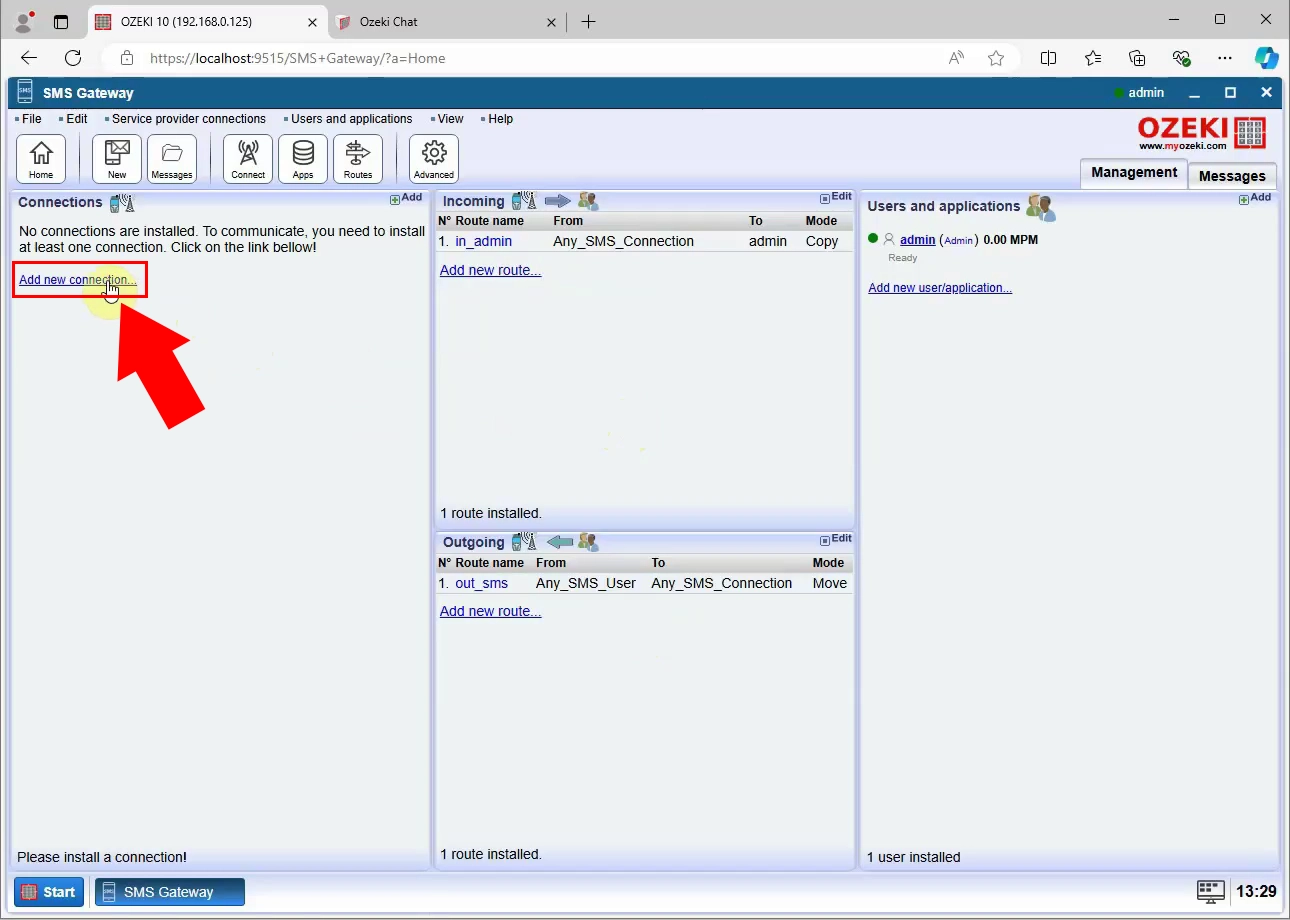
Der nächste wichtige Schritt ist die Installation des Ozeki Chat-Kontos. Auf der Verbindungsseite scrollen Sie nach unten, bis Sie den Abschnitt 'Chat-Verbindungen' erreichen. Dort müssen Sie auf den blauen 'Installieren'-Link klicken, der durch den roten Pfeil in Abbildung 2 gekennzeichnet ist.
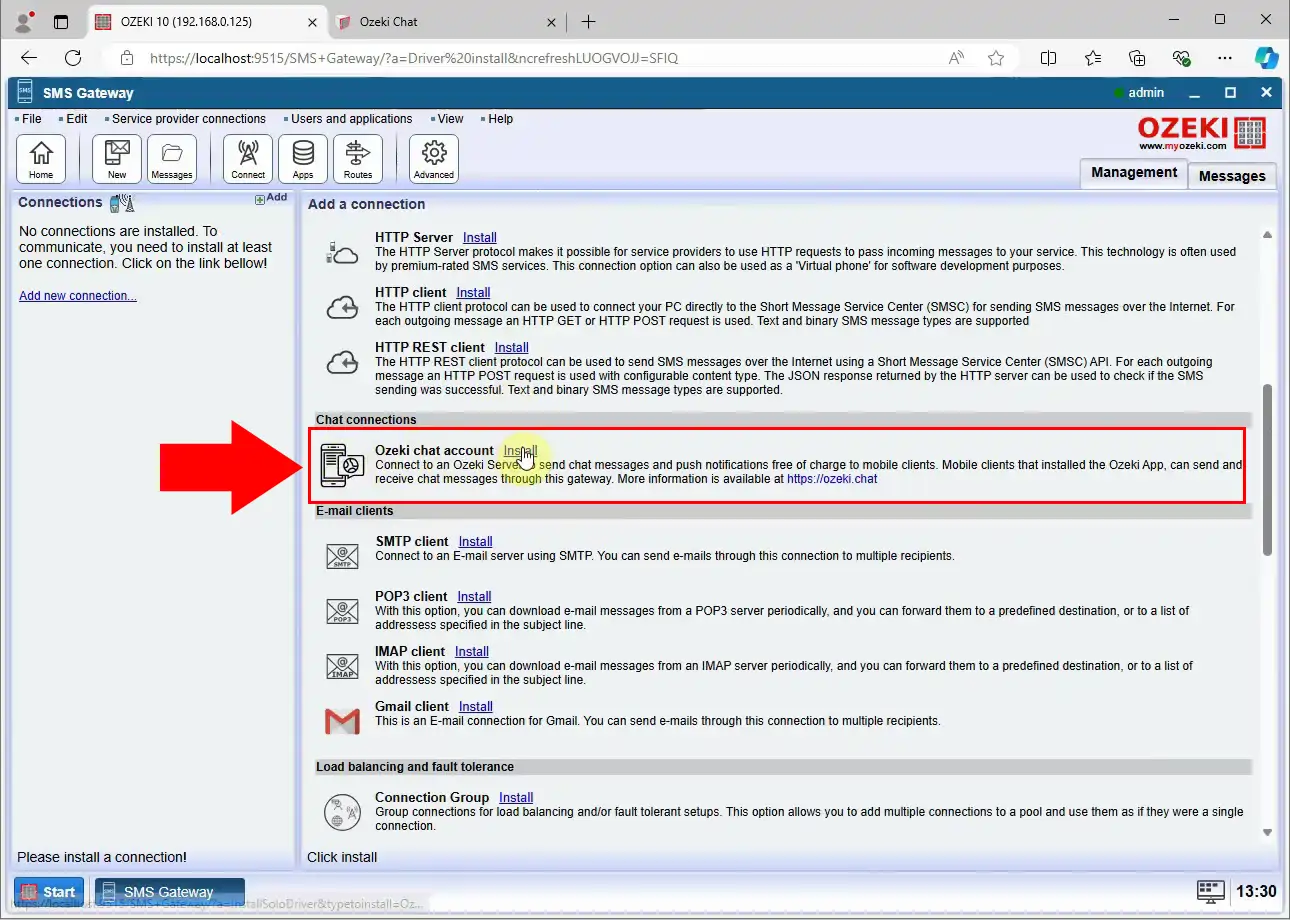
Sobald Sie die Verbindung installiert haben, müssen Sie deren Details einrichten. Wie in Abbildung 3 zu sehen ist, müssen Sie dies im Register 'Allgemein' tun. Zuerst müssen Sie den Arbeitsbereichsnamen angeben, der der Hostname des Chat-Servers ist. Danach müssen Sie die richtige Benutzername- und Passwort-Kombination eingeben, um sich mit dem Chat-Netzwerk zu verbinden. Stellen Sie sicher, dass Sie die Kontodaten korrekt angeben und drücken Sie den blauen 'OK'-Button in der unteren rechten Ecke.
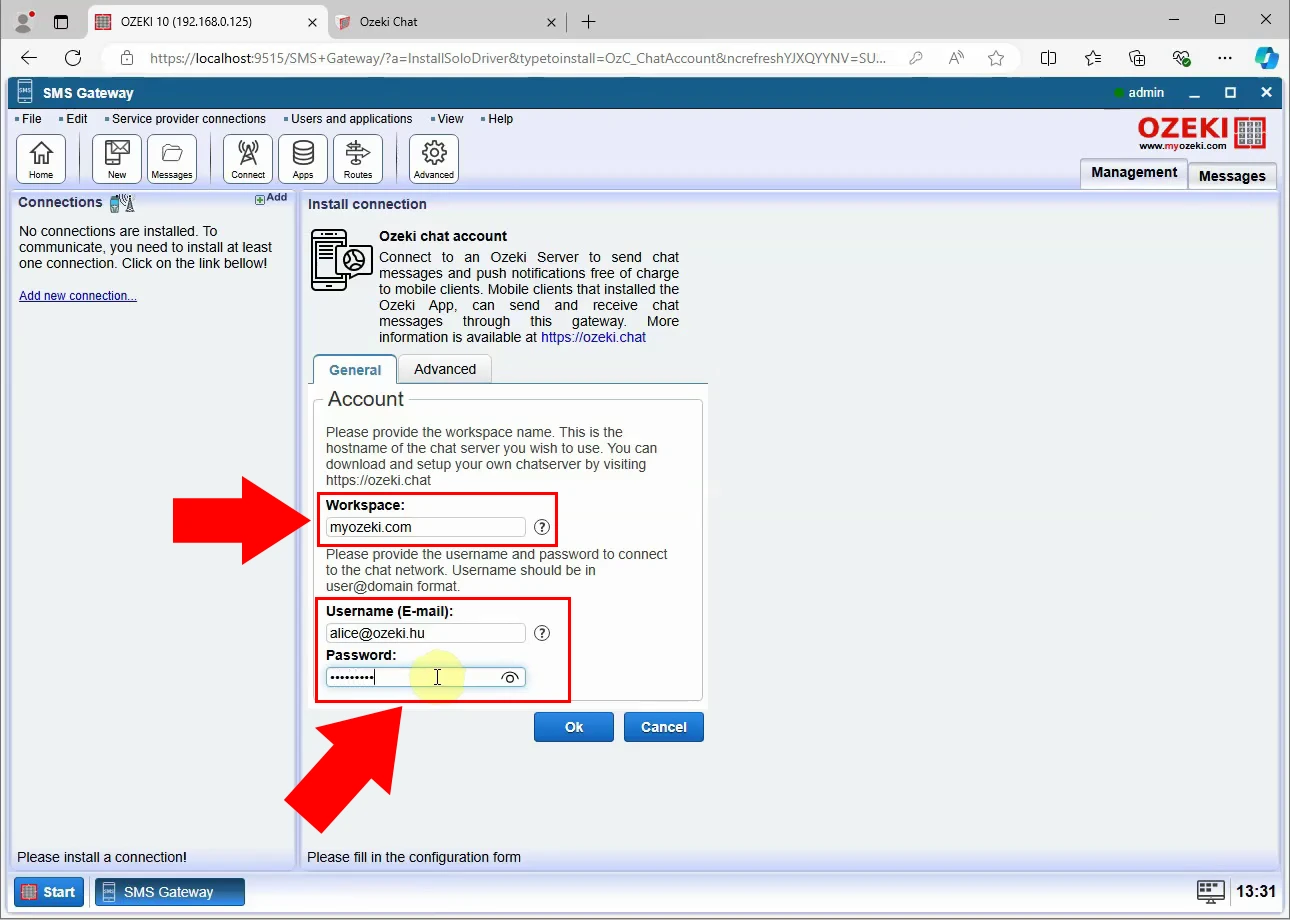
Nachdem Sie die letzten Einstellungen gespeichert haben, müssen Sie die Verbindung für das Ozeki Chat-Konto einschalten. Wie in Abbildung 4 gezeigt, gehen Sie zum linken Bereich der Seite und schalten die Verbindung ein. Sie wird grün, was anzeigt, dass sie eingeschaltet ist. Nach erfolgreichem Einschalten sehen Sie, dass der Benutzer eingeloggt ist.
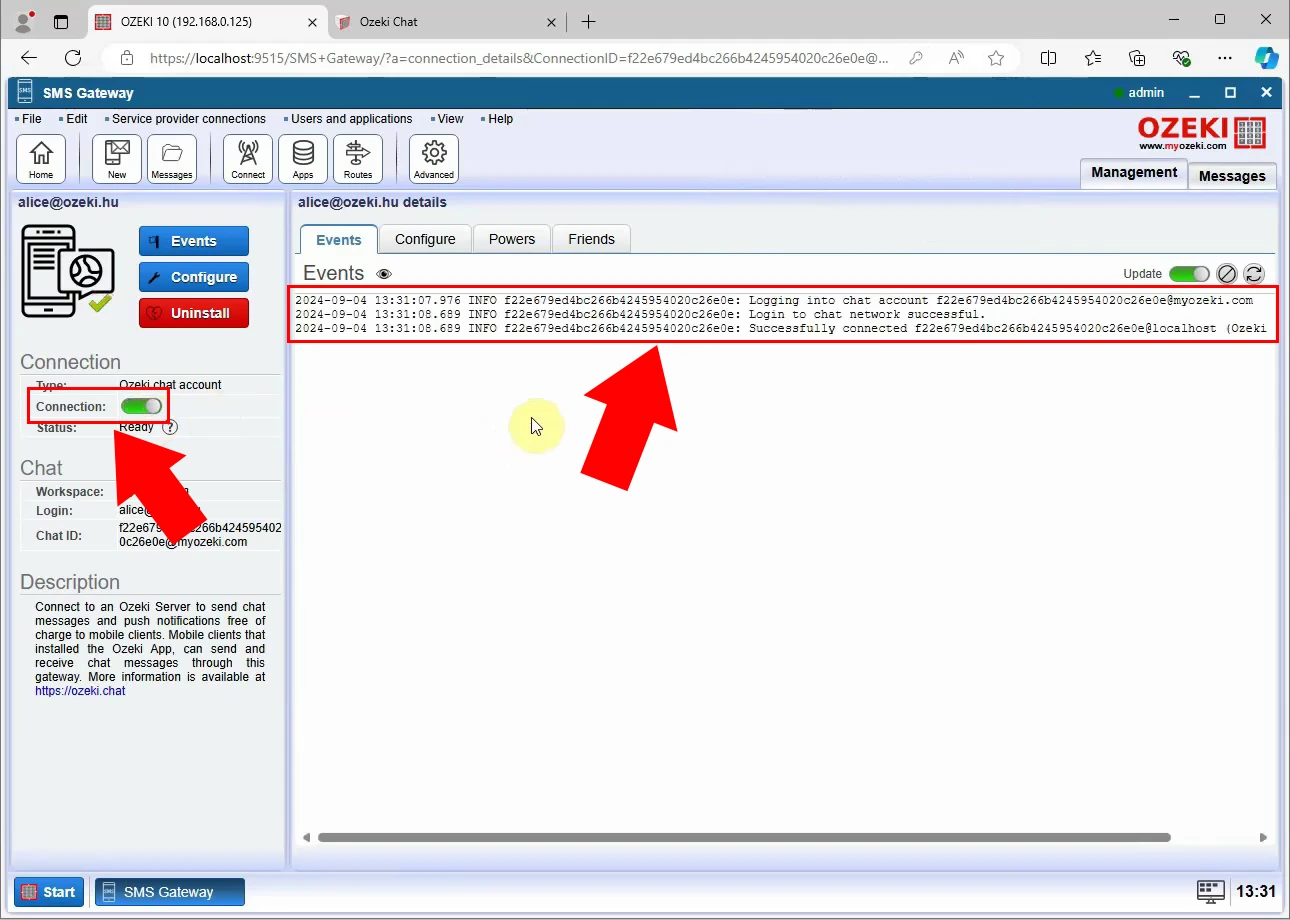
Kehren Sie zur Verwaltungsseite zurück und melden Sie sich mit Ihrem Admin-Benutzer an. Um eine SMS-Nachricht zu senden, klicken Sie auf den 'Neu'-Button auf der linken Seite. Dadurch öffnet sich der Nachrichten-Editor im Hauptbereich. Im Abschnitt 'An' setzen Sie die Verbindung auf 'Routing-Tabelle verwenden' und geben die Adresse des Empfängers im Adressfeld ein. Im Nachrichtenbereich geben Sie Ihre Nachricht in das bereitgestellte Textfeld ein. Wenn Sie fertig sind, klicken Sie auf den 'OK'-Titel, wie in Abbildung 5 gezeigt, um die Nachricht zu senden.
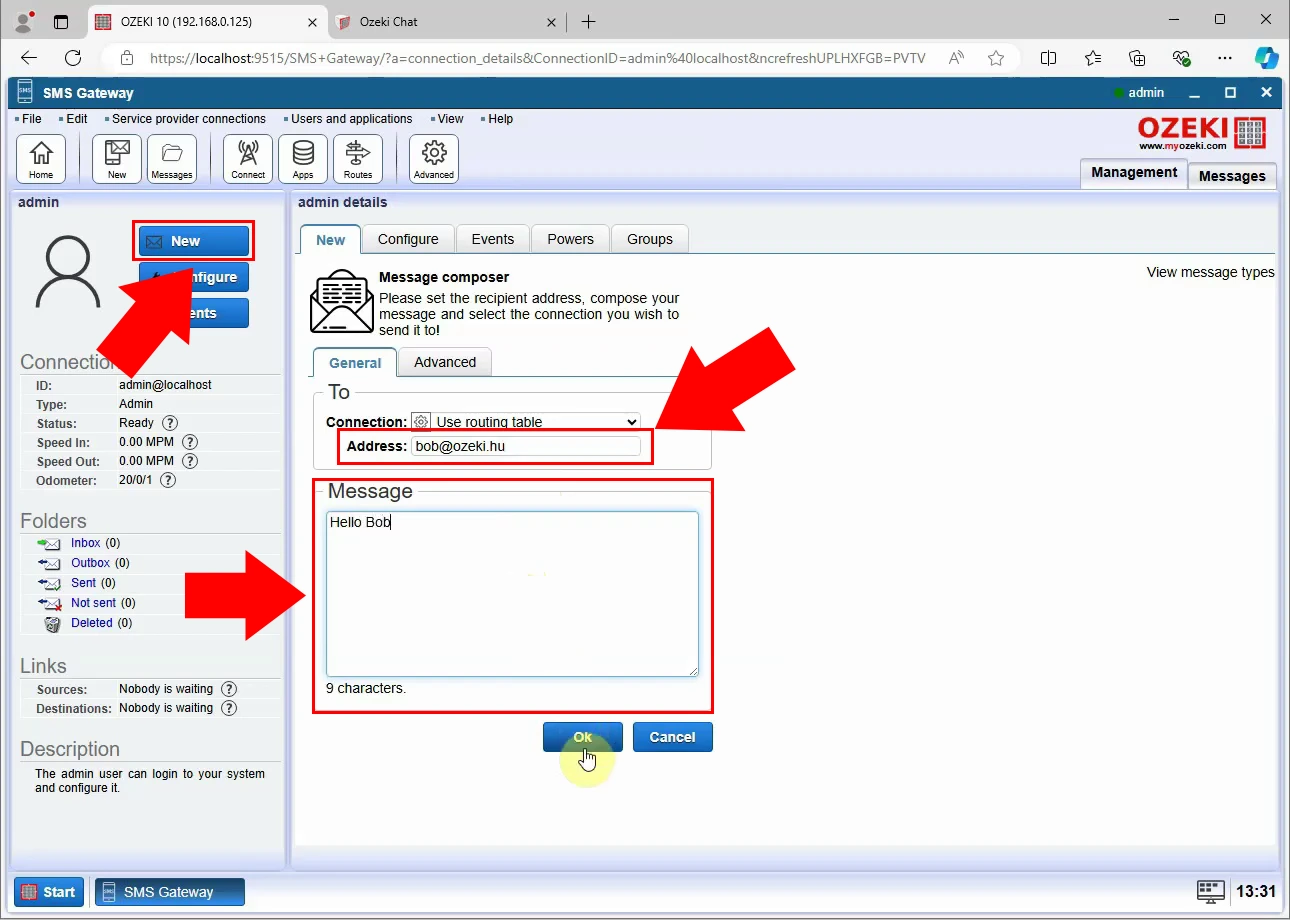
Nun müssen Sie den Ozeki Chat öffnen. Wie in Abbildung 6 zu sehen ist, werden Sie feststellen, dass die kürzlich gesendete Nachricht erfolgreich empfangen wurde.
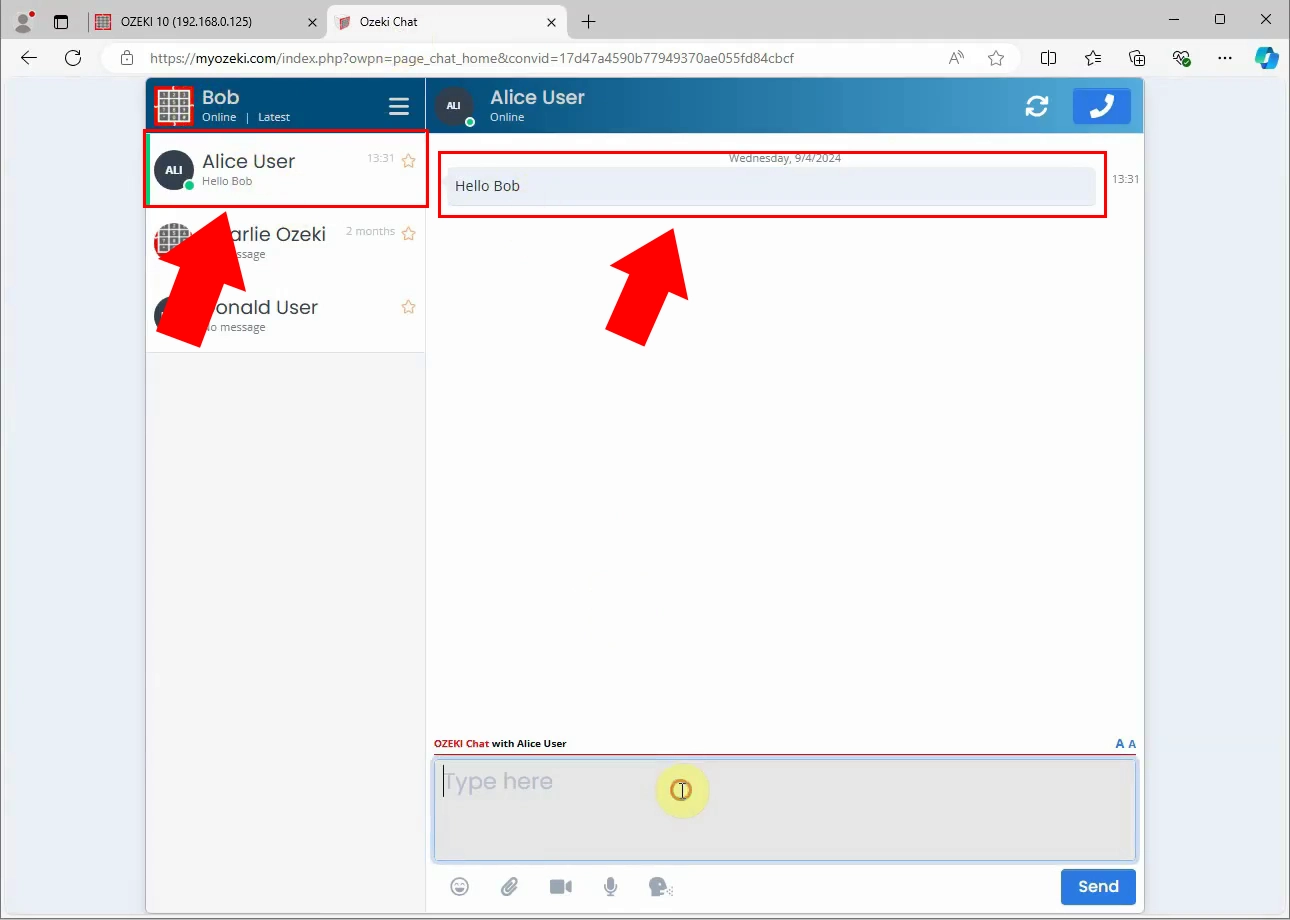
Der nächste Schritt ist das Zurücksenden einer Chat-Nachricht an den Empfänger. Wie in Abbildung 7 gezeigt, müssen Sie zum Nachrichten-Editor navigieren und Ihre Nachricht eingeben. Wenn Sie bereit sind, klicken Sie auf den blauen 'Senden'-Button in der unteren rechten Ecke.
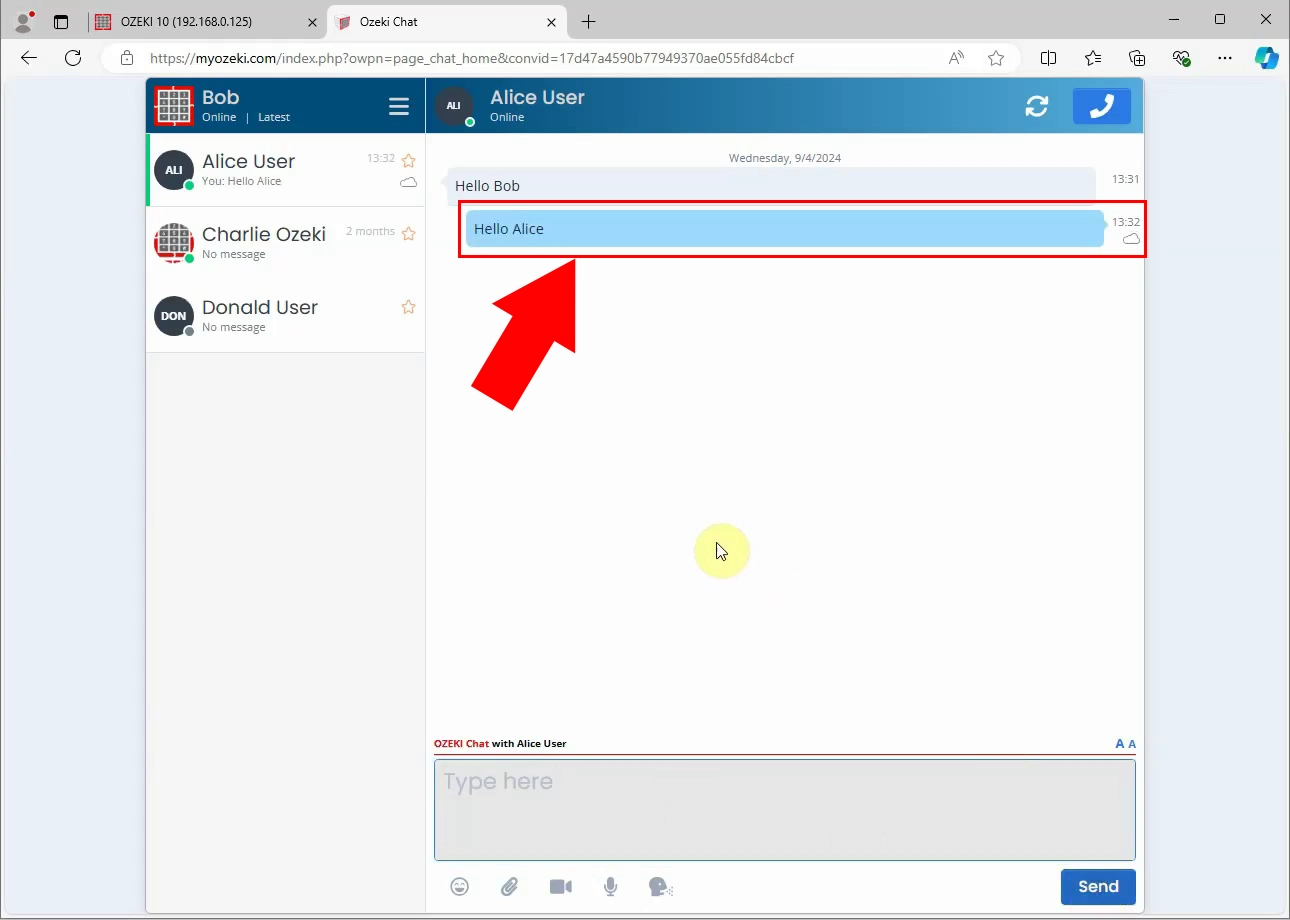
Wie in Abbildung 8 gezeigt, müssen Sie, um die empfangene Nachricht in der Ozeki SMS Gateway anzuzeigen, zum Abschnitt 'Ordner' auf der linken Seite navigieren und Ihren 'Posteingang' öffnen. Sie werden sehen, dass die soeben von Ozeki Chat gesendete Nachricht im Admin-Posteingang-Ordner ist. Klicken Sie auf die Nachricht, und ihre Details werden im Abschnitt 'Nachrichtendetails' unten angezeigt. Hier können Sie Informationen wie die Adresse des Absenders, die Adresse des Empfängers, den Nachrichteninhalt und zusätzliche Registerkarten für Lieferhistorie, Tags und erweiterte Einstellungen sehen.
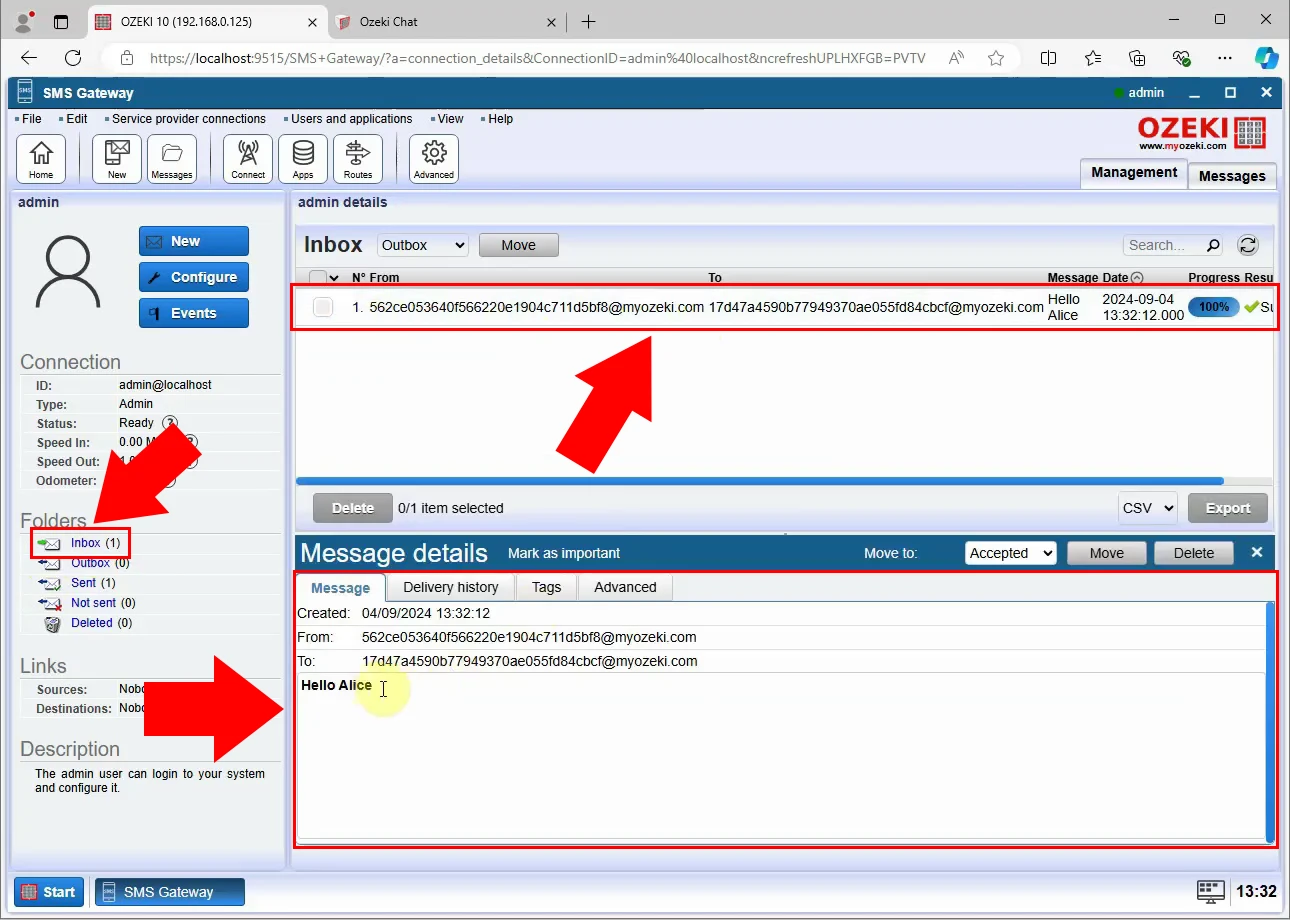
Zusammenfassung
Das Erlernen des Versendens von Nachrichten mit Ozeki Chat über das SMS-Gateway hilft Ihnen, in Kontakt zu bleiben und besser zu kommunizieren. Ozeki Chat vereinfacht Textnachrichten mit Chat-Funktionen, sodass Sie in Echtzeit mit Kunden und Teammitgliedern sprechen können. Zu wissen, wie man dieses Tool nutzt, ermöglicht es Ihnen, schnell zu antworten, besseren Service zu bieten und mehrere Chats gleichzeitig zu verwalten. Das SMS-GW ist einfach zu bedienen, selbst wenn Sie nicht technikaffin sind, sodass Sie problemlos in privaten und beruflichen Situationen kommunizieren können.
